mongoDB windows安装
一. 安装配置
1.下载地址:http://www.mongodb.org/downloads
2.安装到D盘 并添加到环境变量 path -- D:\Program Files\MongoDB\Server\3.0\bin
3.命令行运行cmd 进入dos界面 输入mongo -version 看是否安装成功
4.创建文件夹d:\mongodb\data\db、d:\mongodb\data\log,分别用来安装db和日志文件,在log文件夹下创建一个日志文件MongoDB.log,即d:\mongodb\data\log\MongoDB.log
5.输入命令 mongod -dbpath "D:\Program Files\MongoDB\data\db"
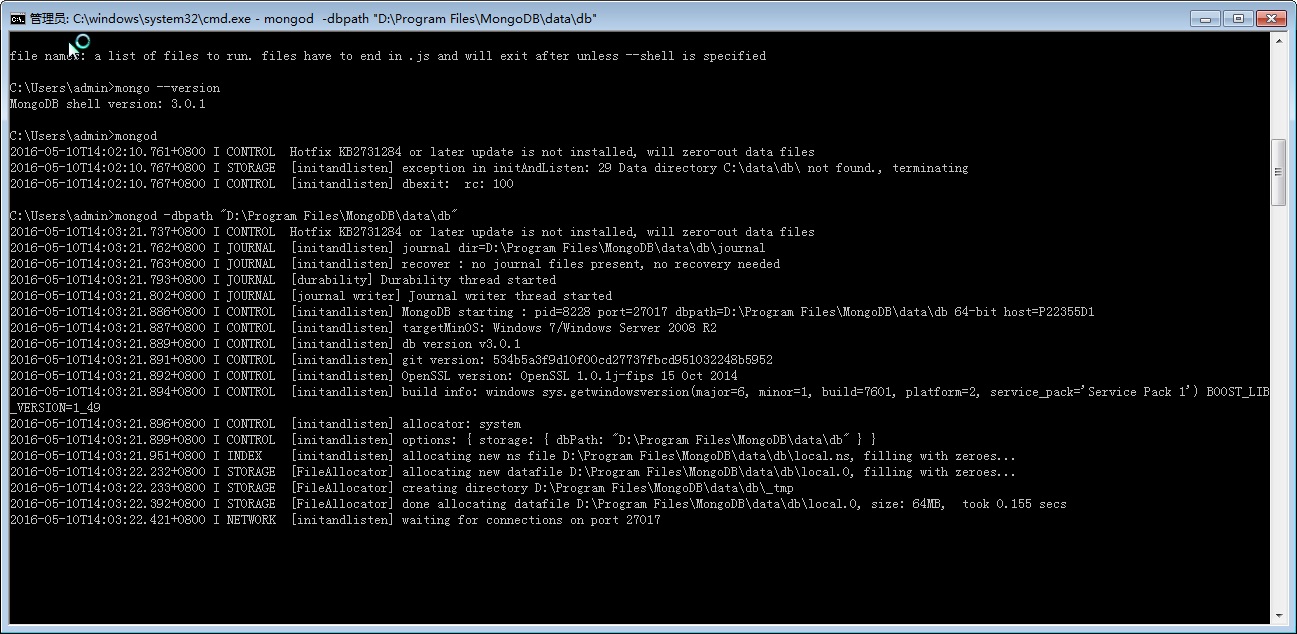
看到类似的信息,则说明启动成功,默认MongoDB监听的端口是27017,mysql的是3306
再打开一个dos界面 输入mongo

如上面显示 说明已经成功打开了test数据库
6.当mongod.exe被关闭时,mongo.exe 就无法连接到数据库了,因此每次想使用mongodb数据库都要开启mongod.exe程序,所以比较麻烦,此时我们可以将MongoDB安装为windows服务
还是运行cmd,进入bin文件夹,执行下列命令
> mongod --dbpath "D:\Program Files\MongoDB\data\db" --logpath "D:\Program Files\MongoDB\data\log\MongoDB.log" --install --serviceName "MongoDB"
这里MongoDB.log就是开始建立的日志文件,--serviceName "MongoDB" 服务名为MongoDB
接着启动mongodb服务
>NET START MongoDB

打开任务管理器,可以看到进程已经启动
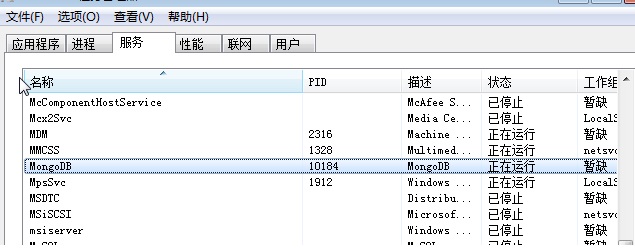
7.mongoDB 服务操作命令
NET stop MongoDB 关闭服务
NET START MongoDB 打开服务
mongod --dbpath "D:\Program Files\MongoDB\data\db" --logpath "D:\Program Files\MongoDB\data\log\MongoDB.log" --remove --serviceName "MongoDB" 删除服务





【推荐】编程新体验,更懂你的AI,立即体验豆包MarsCode编程助手
【推荐】凌霞软件回馈社区,博客园 & 1Panel & Halo 联合会员上线
【推荐】抖音旗下AI助手豆包,你的智能百科全书,全免费不限次数
【推荐】博客园社区专享云产品让利特惠,阿里云新客6.5折上折
【推荐】轻量又高性能的 SSH 工具 IShell:AI 加持,快人一步
· DeepSeek 解答了困扰我五年的技术问题
· 为什么说在企业级应用开发中,后端往往是效率杀手?
· 用 C# 插值字符串处理器写一个 sscanf
· Java 中堆内存和栈内存上的数据分布和特点
· 开发中对象命名的一点思考
· 为什么说在企业级应用开发中,后端往往是效率杀手?
· DeepSeek 解答了困扰我五年的技术问题。时代确实变了!
· 本地部署DeepSeek后,没有好看的交互界面怎么行!
· 趁着过年的时候手搓了一个低代码框架
· 推荐一个DeepSeek 大模型的免费 API 项目!兼容OpenAI接口!